इस पोस्ट में हम आपको बताने जा रहे हैं, Gmail ID का Mobile Number Change/Edit/Update कैसे करे, या अपने Google account का mobile number change कैसे करे, अगर आपका मोबाइल नंबर खो गया है या बहुत से लोगों को आपके मोबाइल नंबर का पता चल गया है, जिस पर आपने जीमेल आईडी बना रखी है, ऐसी कंडीशन में आपको अपनी जीमेल आईडी का मोबाइल नंबर चेंज कर लेना चाहिए।
क्योंकि इससे आपका जीमेल आईडी Hack भी हो सकता है, इससे पहले भी हम आपके साथ गूगल अकाउंट के बारे में बहुत सी पोस्ट शेयर कर चुके हैं, अगर आपको नहीं मालूम गूगल अकाउंट क्या होता है, Google Account Kya Hai What is A Google Account तो इस पोस्ट को जरूर रीड करें।
अगर आप एक Youtuber पर हैं और अपने यूट्यूब चैनल को किसी दूसरी जीमेल आईडी पर यानी गूगल अकाउंट पर ट्रांसफर करना चाहते हैं तो Youtube Channel Ko Another Gmail Email Id Par Transfer Kaise Kare , आप इस पोस्ट को रीड करें, आपके बहुत काम आएगा, और अगर आप एक ब्लॉगर हैं Apne Blog Ka Email Address Kaise Change Kare? तो आप इस पोस्ट को रीड करें, चलिए अब हमारे टॉपिक पर आते हैं और सीख लेते हैं gmail mobile number change कैसे करते हैं।
यह भी पढ़ें: कैसे पता करे Whatsapp Hack है और Whatsapp Hack कैसे हटाये?
Gmail ID का Mobile Number Change/Edit/Update कैसे करे

gmail mobile number change करने के लिए सबसे पहले आपको अपने गूगल अकाउंट में लॉगइन करना होगा, लेकिन अगर आपका मोबाइल खो गया है और आपने गूगल अकाउंट की सिक्योरिटी के लिए Google 2-Step Verification इनेबल कर के रखा है, तो लॉगइन करते वक्त पहले वाले मोबाइल नंबर पर ओटीपी आएगा, वह ओटीपी कोड डालने के बाद ही गूगल अकाउंट में लॉगइन कर सकते हो, लेकिन अगर आप पहले से ही अपने गूगल अकाउंट में लॉगइन है और उसका मोबाइल नंबर अपडेट करना चाहते हैं तो आपको सिर्फ गूगल अकाउंट पासवर्ड ही टाइप करना पड़ेगा।
आप ये भी पढ़े: Gmail Ke sabhi Mail Ek Sath Delete Kaise Kare
Gmail Mobile Number Update करने का तरीका
Gmail Mobile Number Change करने के लिए आप निम्न इस टेप को फॉलो करें, आपके पास कंप्यूटर या लैपटॉप है तो बहुत अच्छी बात है, लेकिन अगर आप मोबाइल से अपने जीमेल आईडी का मोबाइल नंबर चेंज करना चाहते हैं तो अपने ब्राउज़र को desktop mode में ओपन कर लीजिए उसके बाद निम्न स्टेप को फॉलो करे।
आप ये भी पढ़े: Google Input Tools Download.2019 Me Google Input Tools Ko Kaise Download Kare
स्टेप 1 – सबसे पहले पर Google Account जाए, या अपने ब्राउज़र में टाइप करे myaccount.google.com उसके बाद आप अपने गूगल अकाउंट में पहुंच जाएंगे, अगर आप गूगल अकाउंट में पहले से log in नहीं है तो अपना ईमेल आईडी और पासवर्ड डालकर लॉग इन कर लेना है।

स्टेप 2 – गूगल अकाउंट में log in करने के बाद personal info पर क्लिक करें, उसके बाद आपको अपने गूगल अकाउंट की पर्सनल इनफॉरमेशन दिखाई देगी, Photo, Name, Birthday, Gender, Password, Contact Info, Email, Phone Number आदि।
स्टेप 3 – अब मोबाइल नंबर चेंज करने के लिए, Phone के आगे एक एरो बना हुआ है यानी मोबाइल नंबर एडिट करने का ऑप्शन है, उस पर क्लिक करें, जैसा स्क्रीनशॉट में दिखाया गया है।

स्टेप 4 – अब एक बार फिर आपको फोन नंबर के सामने एरो पर क्लिक करना है।
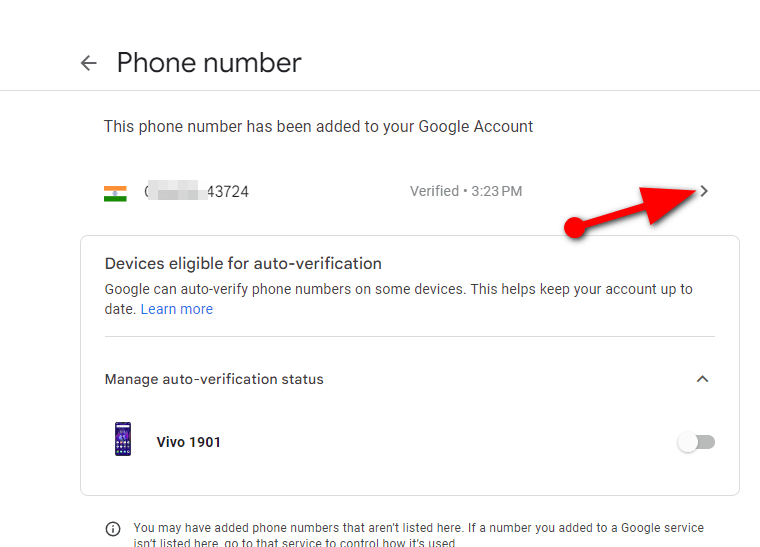
स्टेप 5 – अब आपको फोन नंबर Edit, Delete करने का ऑप्शन दिखाई देगा, Edit आइकन पर क्लिक करें सहायता के लिए स्क्रीनशॉट देखें।

स्टेप 6 – अब आपको पासवर्ड फिर से डालने के लिए बोला जाएगा, अपना गूगल अकाउंट पासवर्ड डालें फिर Next बटन पर क्लिक करें, उसके बाद फिर से आपको एडिट आइकन पर क्लिक करना है।

स्टेप 7 – फिरसे Edit आइकन पर क्लिक करने के बाद, पॉप अप विंडो ओपन होगी आप को update number पर क्लिक करना है
स्टेप 8 – अब यहां पर आप अपने पहले वाले मोबाइल नंबर को डिलीट करके दूसरा मोबाइल नंबर टाइप करके Next पर क्लिक करे।
स्टेप 9 – अब Get Code पर क्लिक करे, उसके बाद न्यू मोबाइल नंबर पर एक OTP आएगा, ओटीपी डालें फिर verify पर क्लिक करें, उसके बाद Gmail ID mobile number change हो जाएगा।
जीमेल आईडी का मोबाइल नंबर चेंज करने का वीडियो
इस पोस्ट में हमने जीमेल आईडी मोबाइल नंबर चेंज करने का सरल तरीका बताया है, यदि आपके कोई बात समझ में नहीं आई है तो आप नीचे दिए गए वीडियो को देख सकते हैं, इस वीडियो को देखकर आप बहुत ही आसानी से किसी भी जीमेल आईडी का मोबाइल नंबर चेंज कर सकते हैं।
आप ये भी पढ़े: Google Search History Kaise Delete Kare
आप ये भी पढ़े: Gmail Account Me Apna Signature Kaise Add Kare?
उम्मीद करता हूं अब आप समझ गए होंगे, Gmail Mobile Number Change/Edit/Update कैसे करे, फिर भी आपको मोबाइल नंबर बदलने में दिकत आ रही है तो कमेंट करके हमें बता सकते हैं।




Very good
Sir mera Gmail team65700@gmail.com hai ye mail ka password change galti so ho gaya hai nahi khul raha hai sahi kar de
हम नहीं कर सकते, जीमेल आईडी का पासवर्ड रिसेट करने के लिए मोबाइल नंबर की जरूरत पड़ेगी, आप इस पोस्ट को पढ़ें: Gmail Id और Password भूल जाये तो कैसे पता करे- पूरी जानकारी ईमेल आईडी आपको याद है, इसलिए पोस्ट के लास्ट में हमने Gmail ID का Password कैसे Reset करे, इसके बारे में भी बताया है आप उस स्टेप्स को फॉलो करें
SanjayKumar12221@gmail.commere id block ho gaya hai to help chahie to login karne ke liye password change karna sath nahin ho raha help chahie tumhen apna password bhul Gaya Hun isliye main apna Gmail open kar raha nahin ho raha mera number hai 988 2298 915
पासवर्ड रिसेट कर लीजिए, इसके लिए आप इस पोस्ट को पढ़ सकते हैं: Gmail Id और Password भूल जाये तो कैसे पता करे- पूरी जानकारी
नमस्कार माझा ई-मेल पासवर्ड विसरला आहे ,फोरगोट pasword केले असता, otp जुन्या नंबरला जातो पण माझा जुना नंबर बंध झाला आहे,जुना नंबर बादलायचा आहे,काय करावे.
Registered number के बिना ईमेल आईडी का पासवर्ड चेंज नहीं होगा
Mera email I’d ka password bhul gaye hai use chenj kaise kate
आप इसे पढ़े: Gmail Id और Password भूल जाये तो कैसे पता करे- पूरी जानकारी
कृपया मेरी मदद करे।
मेरी ईमेल आईडी है
cmprasad756@gmail.com
मै पासर्वड भूल गया
मोबाईल नं. 875039505 था।
अभी जो नं. है वो खो गया है।
अब कैसे लॉग इन करे।
कृपया मुझे बताए।
रजिस्टर मोबाइल नंबर के बिना आप अपना पासवर्ड रिसेट नहीं कर सकते, लेकिन आपने रिकवरी ईमेल आईडी या फोन नंबर जोड़ा है तो उसके द्वारा अपना पासवर्ड रिसेट कर सकते हैं
Gmail Id ka Mobil number chenj karna hai
जीमेल आईडी का मोबाइल नंबर चेंज करने का तरीका पोस्ट में बताया गया है, पोस्ट को फॉलो करें
Sir Naskar
mera Gmail Account krishanrana8571933216@gmail.com hai.मैं इसका पासवर्ड भूल गया हूँ मैंने कई बार इसका पासवर्ड बदलने की भी कोशिश की लेकिन नही हुआ not recover लिखा आता है.कृपया मदद करे।
आपने बहुत अधिक बार पासवर्ड रिसेट करने की कोशिश की है, और सही तरीके से फॉलो नहीं किया है, इसलिए आप 24 घंटे के लिए ब्लॉक हो गए हैं, 24 घंटे बाद फिर से कोशिश करें
Gmail me jo namber hai wah band ho gaya hai.kaise kya kare.
यदि आपने पहले से रिकवरी ईमेल आईडी जोड़ रखा है तो उसके द्वारा एक्सेस कर सकते हो, उसके बाद अपना मोबाइल नंबर चेंज कर सकते हो अन्यथा कोई भी उपाय नहीं है
Gamil mobail nambar chanji Kare na help me
जीमेल आईडी का मोबाइल नंबर चेंज करने का तरीका पोस्ट में बताया गया है, पोस्ट को ध्यान से पढ़े और फॉलो करें, यह काम आप खुद को ही करना होगा क्योंकि आपकी जीमेल आईडी तक हमारी पहुंच नहीं है, मैंने स्क्रीनशॉट के माध्यम से समझाया है
Sir MOBILE NO.EDIT KARNE KE LIYE PURANA MOBILE NUBER JARURI HOGA KIYA KIONKI MAI MOBILE NO. CHANGE NAHI KAR PA RAHA HUN KIONKI DUSRE SYSTEM PAR MAIL NAHI KHUL RHA HAI
आप कोशिश करके देख सकते हैं